如何阻止 Microsoft Teams 在空閒時顯示狀態
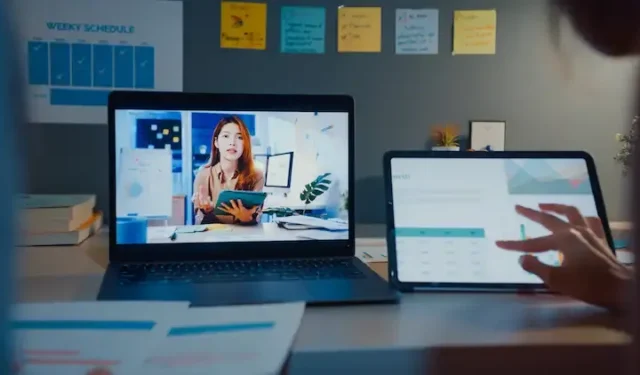
Microsoft Teams 是一種眾所周知的協作工具,全世界的人們和公司都在使用它。但是,如果您在特定時間內閒置或不活動,團隊可能會將您顯示為“離開”。這可能會令人沮喪,尤其是當你想讓同事們看到你的時候。
我們將查看這篇博客文章中的一些潛在修復,以弄清楚如何阻止Microsoft Teams 應用更改狀態並在您不使用它時顯示為消失。
如何阻止 Microsoft Teams 在閒置時顯示出來以保持您的狀態綠色

更改電源和睡眠設置
您在 Microsoft Teams 中的在線狀態可能會受到計算機電源和睡眠設置的影響。如果您的計算機在預定的不活動時間後註銷或關閉屏幕,團隊可能會將您歸類為“離開”。
調整您的電源和睡眠設置,讓您的計算機在您工作時保持開啟狀態,以防止出現這種情況。您可以按如下方式修改電源和睡眠設置:
- 在您的個人計算機上啟動控制面板。
- 選擇“電源選項”。
- 選擇現有的電源計劃後,單擊“更改計劃設置”。
- 修改設置以確保您的計算機在設定的不活動持續時間後不會關閉或進入睡眠模式。
設置持續時間長的自定義狀態消息
根據您的行為或計劃的事件,MS Teams會自動設置您的狀態。不過,您可以通過創建唯一的狀態消息並延長其保持可見的時間來覆蓋它。
選擇您的個人資料圖片,單擊“設置狀態消息”,鍵入您的消息,然後選擇您希望狀態保持活躍的時間。
這將阻止 Teams 在您不動時將您指定為“離開”。
使用第三方軟件或工具使您的計算機保持活動狀態
請記住,此選項要求您經常更新狀態消息以保持活動狀態。
如果您無法更改電源和睡眠設置,則可以使用第三方軟件或實用程序使計算機保持活動狀態。例如,Mouse Jiggler 可以模擬鼠標活動以防止您的計算機處於非活動狀態。
一個名為 Mouse Jiggler 的簡單程序通過每隔幾秒移動一次鼠標光標來讓您的計算機保持活躍。對於需要在 Teams 上保持活躍但又無法更改電源和睡眠設置的人來說,這種方法很棒。
在 Microsoft Teams 上手動設置您的狀態

Teams 根據您的活動確定您的狀態,但您可以手動將其更改為“有空”,以避免在您未做任何事情時顯示“離開”狀態。
只需點擊“通話中”,選擇您的頭像,然後選擇“可用”。通過這樣做,您可以手動將您的狀態更改為“有空”,並阻止團隊在您不使用您的帳戶時將您指定為“離開”。
禁用自動離開模式
遺憾的是,目前無法關閉 Microsoft Teams 的默認離開模式。但是,您可以嘗試上述修復,以阻止它在您不四處走動時將您標記為“離開”。
您可以通過更改電源和睡眠設置、創建自定義狀態消息、使用第三方程序使您的計算機保持活動狀態或手動設置,確保即使您不使用計算機時 Teams 也將您顯示為“可用”你的狀態。
實際上,如果您在不使用 Microsoft Teams 時顯示離開狀態時遇到問題,您可以嘗試許多潛在的修復方法。您可以通過更改電源和睡眠設置、創建自定義狀態消息、使用第三方應用程序使您的計算機保持活動狀態或手動更新地位。
雖然無法關閉 MS Teams 的自動離開模式,但這些解決方法可以幫助您繼續保持活躍並與同事保持聯繫。



發佈留言